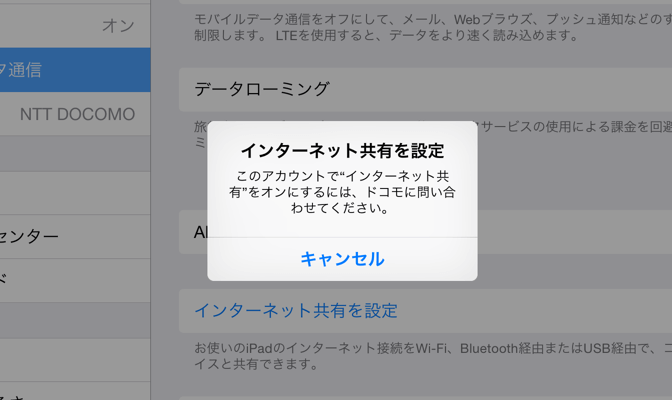
SIMフリーのiPadを入手して、MVNOのIIJmioで運用しています。たまたま外出先でテザリングしようとしたら、別で設定が必要とのメッセージがでて使えませんでした。
調べたところ、きちんと設定さえすればテザリング(インターネット共有)できることがわかったので、シェアします!
手動でAPN設定できるが、それだけではテザリングが出来ない
IIJmioで契約するとSIMカードが送付されてきて、同封の書類にはAPNの設定情報が書いてあります。
僕は最初にその書類を見ながら設定しました。それを設定するとLTE通信も出来るようになったので、これで良いのかと思ってそのまま使い続けてました。
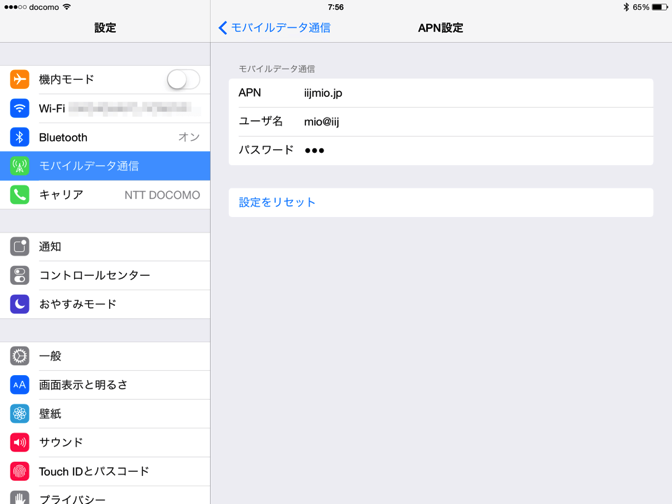
それでいざ、インターネット共有の設定をオンにしてテザリングしようとしたら。
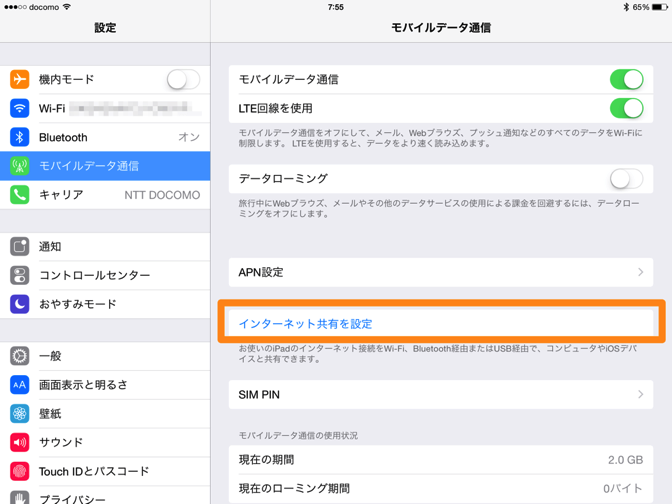
メッセージが表示されてテザリング出来ませんでした。。。
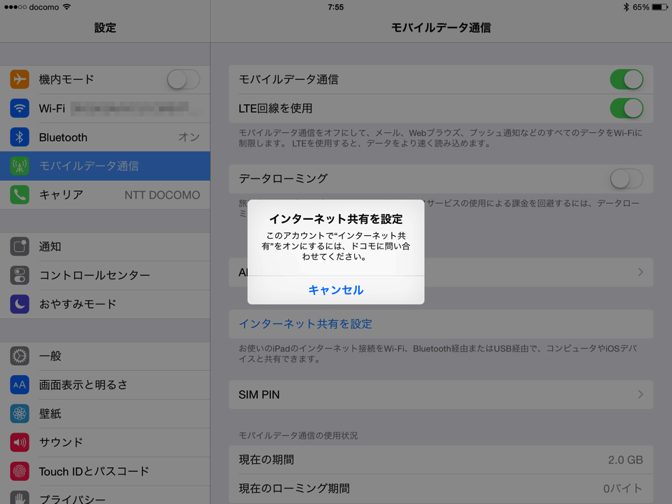
iOS用のAPN構成プロファイルをインストールする
[追記] iOS9にも対応した新しいAPN構成プロファイルが公開されています。iPhone向けに書いた記事ですが、iPadも同じようにできるので、参考にしてみてください。
【関連】[IIJmio] iOS9をインストールしたiPhoneでテザリング(インターネット共有)を使う方法
[追記ここまで]
まさかiPadではテザリングできないのかと思いましたが、調べてみるとiOS用のAPN構成プロファイルをインストールすれば、テザリングが出来るようになるとのこと。
僕のiPadでもIOS用のAPN構成プロファイルをダウンロードしてインストールしてみました。手順もご紹介しておきます。
iOS用APN構成プロファイルはIIJmioのサイトからダウンロードできます。
※wifi接続した状態じゃないとダウンロードできないようなのでご注意ください。
- 【ダウンロード先】iOS APN構成プロファイル | IIJmio
上記のダウンロード先から「構成プロファイルをダウンロード」をクリックします。
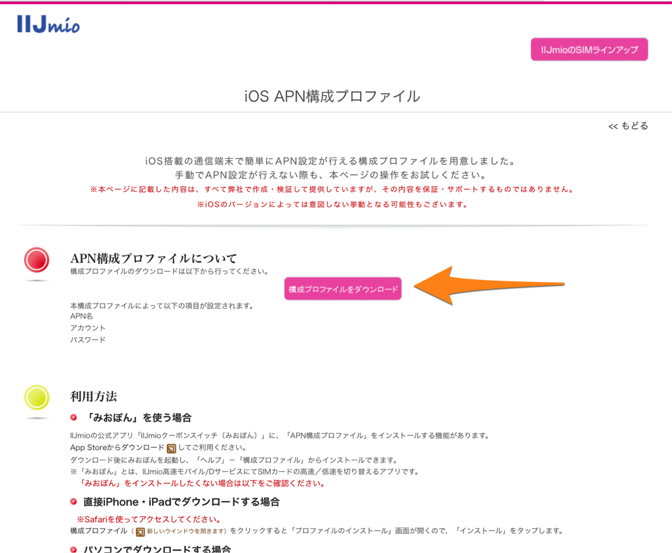
クリックすると画面が移動して、設定画面に変わるので「インストール」をクリック。
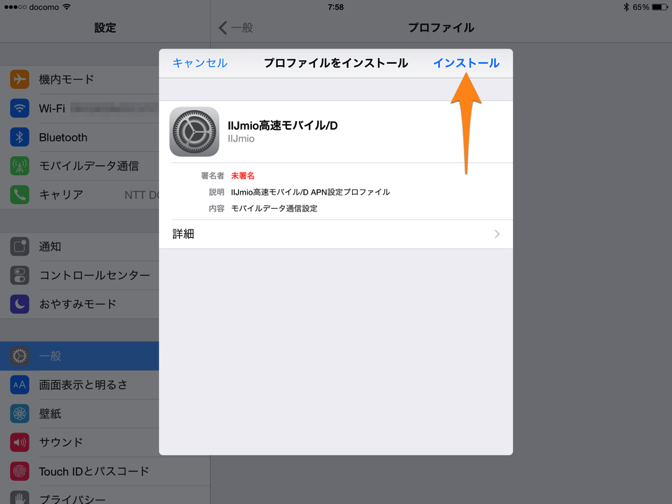
続いてパスコードを入力。(ロック画面を解除するときに使うパスワードです。)
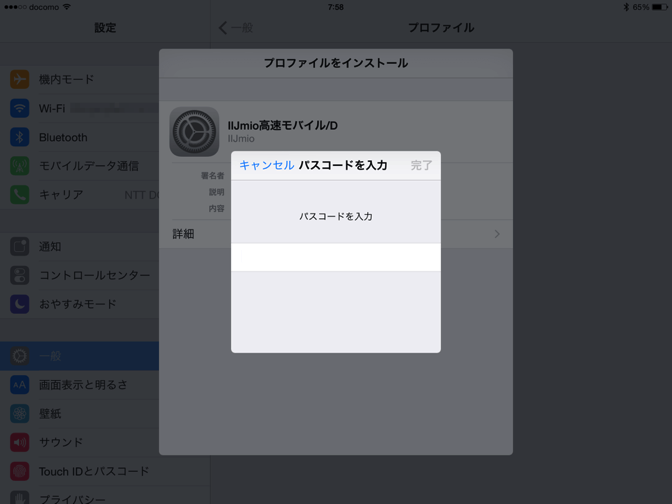
未署名の警告がでましたが、そのままインストールをクリック。
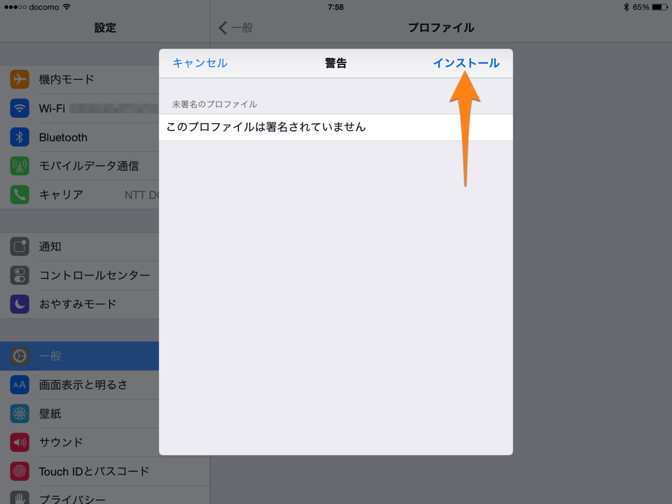
確認メッセージがでるので、もう一度インストールをクリック。
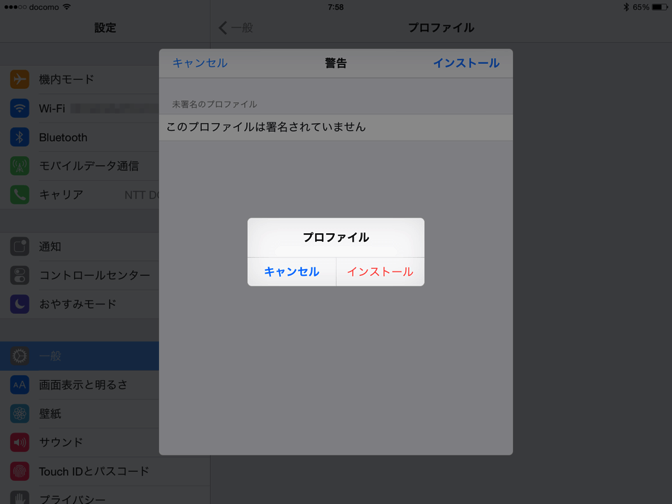
インストール完了の画面が出ました。これで完了ですね。
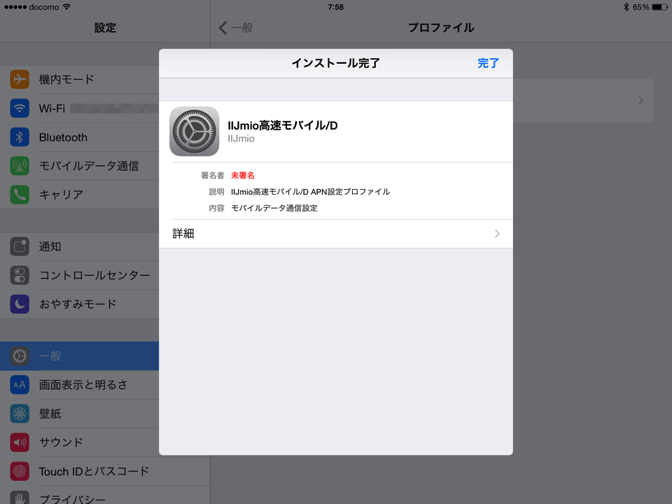
インターネット共有設定をオンにする
ここまででテザリングが使える準備が整いました。
設定>モバイルデータ通信から「インターネット共有」を選択すると。
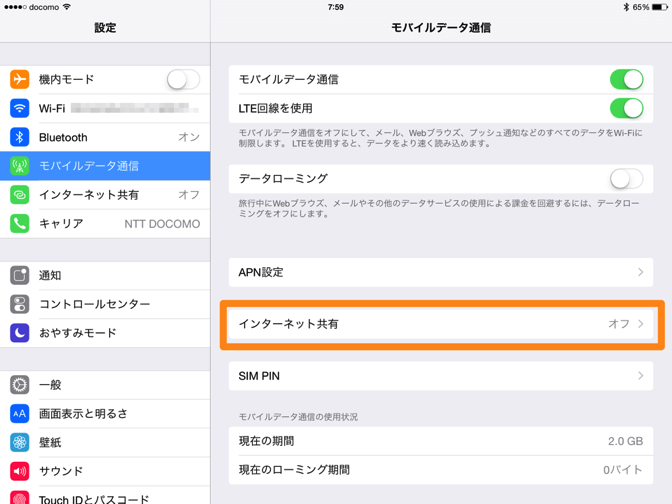
「インターネット共有」のオン・オフが切り替えれるようになりました。
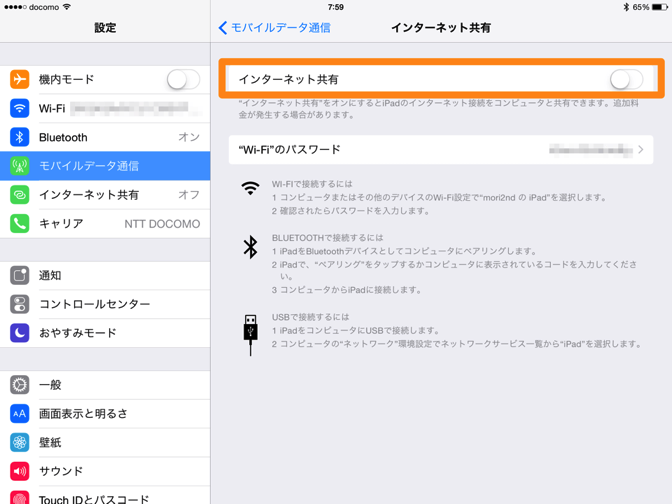
あとがき
ようやくiPadでテザリングして他の機器からインターネット接続ができるようになりました。
たまに外出先からiPhone(キャリア変更のためほぼiPod状態)やMacでネット接続したくなることもあるので、これで助かります!

![[IIJmio] iOS9をインストールしたiPhoneでテザリング(インターネット共有)を使う方法](https://delightmode.com/www3/wp-content/uploads/iijmio-iphone-apn-tethering-eyecatch.png)




